- Регистрация через телефон или планшет
- Регистрация на компьютере
- Активация аккаунта на смартфоне
- Как добавить аккаунт
- Управление учетной записью
- Возможности Google Play
- Способ 1 – Первая настройка телефона
- Способ 2 – Добавление аккаунта через настройки
- Настройка платежных данных
- Решение ошибок создания аккаунта
- Особенности аккаунта Google Play
- Как создать учетную запись
- Как авторизоваться
- Как выйти из профиля
- Как поменять пароль
- Как поставить пароль на покупки
- Как авторизоваться с компьютера
- Почему не заходит в аккаунт. Причины и способы избавления от ошибок
- Apps. evozi. com
- Apk-dl. com
- Альтернатива Play Market
- 1 — Откройте Google Play Store
- 2 — Добавьте свою учетную запись
- 3 — Примите условия использования
- 4 — Дополнительные сервисы Google
- 5 — Добро пожаловать в магазин Google Play!
- 1 — Войдите на сайт Google Play Store.
- 4 — Сессия началась!
Регистрация через телефон или планшет
Открываем приложение Рlay Маркет на устройстве и кликаем «Создать новый аккаунт». Появятся пустые поля, в которых нужно указать Имя и Фамилию, дату рождения и пол. Заполнив данные, жмем стрелку вправо, которая находится внизу страницы.
Необходимо придумать уникальное имя пользователя – никнейм. Оно будет являться частью аккаунта для почты Google.
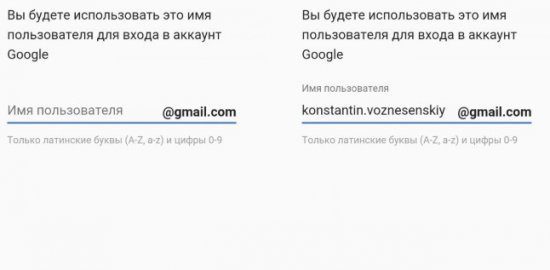
Важно! Если имя, которые вы хотите указать подсвечивается красным, это значит, что оно уже занято. Система предложит подсказки со свободными никами. Выбрав один из них или придумав свой уникальный, жмем стрелку вправо и переходим к следующему шагу.
Придумываем пароль и вводим его дважды. Количество символов в нем не должно быть меньше 8. И также важно использовать буквы верхнего регистра, цифры и символы. Система проверяет надежность пароля, и, если он будет слишком легким, к следующему шагу перейти не удастся.
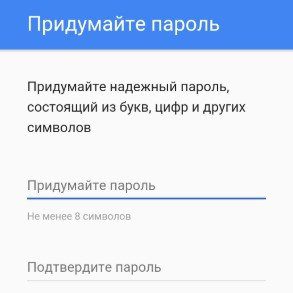
Добавление номера телефона. Этот этап не является обязательным, однако стоит указать номер телефона, чтобы повысить контроль безопасности аккаунта. Выбираем код страны, вводим цифры номера и переходим далее.
Принимаем политику конфиденциальности компании. Здесь будут описаны основные принципы работы системы с данными аккаунтов. Кликаем кнопку «Принимаю» и переходим на следующий шаг.
Аккаунт гугл создан. На экране будет отображаться адрес электронной почты и пароль.
Далее нужно установить параметры резервного копирования, чтобы позаботиться о сохранности данных. Здесь нужно установить рычаг возле раздела с копированием данных на гугл диск. И также можно задать дополнительный адрес электронной почты.
Привязка банковских карт. Этот этап также можно пропустить, установив отметку возле строки «нет, спасибо».
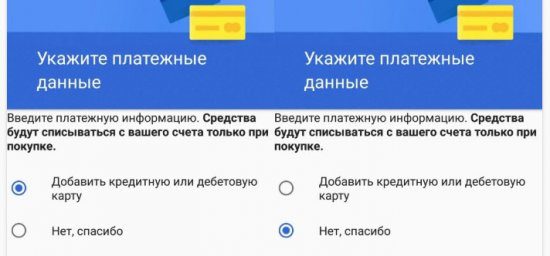
Однако если вы активно планируете пользоваться приложениями и платным контентом, нужно установить отметку возле строки «добавить кредитную или дебетовую карту» и ввести нужные системе данные.
Регистрация на компьютере
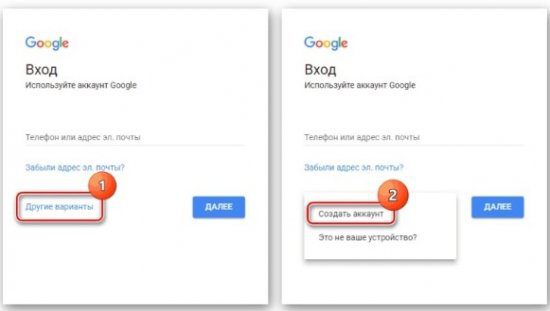
Появится анкета, в которой нужно указать имя и фамилию, придумать уникальный адрес электронной почты, дважды ввести пароль, указать дату рождения и пол, номер телефона и страну.
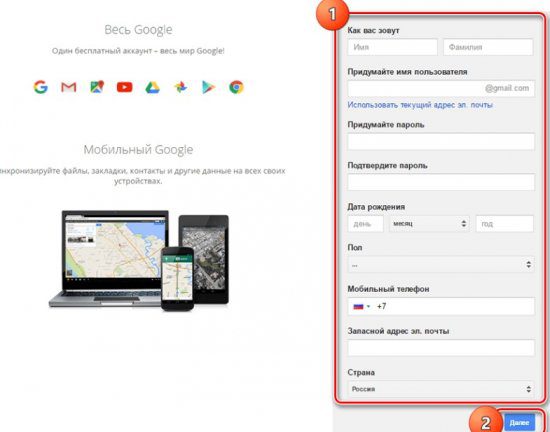
Для резервного копирования нужно указать дополнительный адрес электронной почты. Если его нет – создавайте. Заполнив все поля, жмем кнопку «далее». Откроется окно с политикой конфиденциальности. Просматриваем условия и нажимаем кнопку «Принимаю». После чего на экране появится поздравление с созданием нового аккаунта, где нужно нажать кнопку «продолжить». На этом регистрация считается завершенной.
Активация аккаунта на смартфоне
Зарегистрировавшись в системе через компьютер, нужно добавить аккаунт для Андроид. Зайдя в приложение Play Market на телефоне или планшете, выбираем ссылку «Существующий».
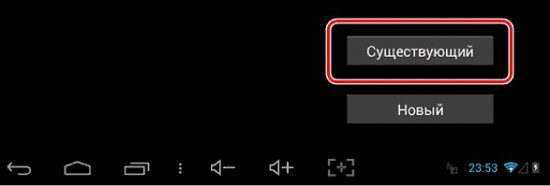
Вводим адрес электронной почты и пароль, который придумали в гугл, жмем стрелку вправо. Снова появятся условия политики конфиденциальности, принимаем их и жмем «Ок». Откроется приложение, где можно начинать скачивать нужные программы или игры.
Как добавить аккаунт
Если у пользователя есть дополнительный аккаунт, который он хотел бы использовать для работы в плей маркете, то можно добавить его в настройках. Что нужно сделать? Все очень просто. Открываем настройки телефона или планшета, ищем раздел «Учетные записи». Там выбираем «Добавить учетную запись» – «Google». Появится окно авторизации, в котором нужно ввести электронную почту и пароль. Новый личный кабинет будет активирован.
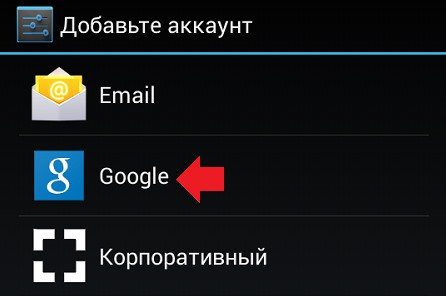
Управление учетной записью
Если пользователь регистрировал несколько аккаунтов, то в плей маркет можно выбрать, каким именно вы хотите пользоваться. Сделать это можно как через приложение, так и через сайт на смартфоне или компьютере.
Чтобы сделать смену в приложении на своем смартфоне, открываем Play Маркет и нажимаем на значок меню. Если вы не видите его на экране, нужно нажимать кнопку «назад» до тех пор, пока не вернетесь на главный экран. Затем в верхней части аккаунта будут размещены иконки ваших аккаунтов (адреса электронной почты). Нажимаем на ту иконку, которую хотим сделать основной. Все, теперь аккаунт сменен.
Для смены аккаунта через сайт Google Play на смартфоне, нужно перейти по ссылке play. google. com в браузере. Найти значок меню и рядом с изображением вашего профиля кликнуть значок «Изменить». Выбираем нужный аккаунт и продолжаем работу в нем.
Чтобы поменять аккаунт через компьютер, нужно также зайти на play. google. com, в верхнем правом углу нажать на фото профиля и выбрать нужный аккаунт. Если он не отобразился в списке, нужно нажать кнопку «Добавить аккаунт» и следовать подсказкам системы.
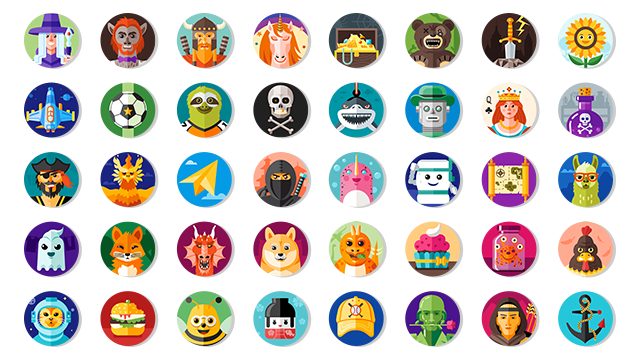
Создать Gamer ID можно в приложении «Google Play Игры» или во время входа в любую из игр, которые поддерживают игровой центр Google. Там же можно выбрать себе один из сорока предложенных аватаров. При желании пользователь может остаться анонимным и не указывать свой ник либо скрыть его от других.
Еще одно нововведение — отныне вход в игровой центр в играх может осуществляться автоматически, пользователю не нужно соглашаться с условиями использования его профиля. Все эти возможности появились с обновлением приложения «Google Play Игры», которое уже доступно в магазине Google Play.
Description: Все способы регистрации аккаунта в Гугл Плей и решение распространенных ошибок сервисов Google.
Аккаунт Гугл Плей – это универсальная учетная запись, после создания которой вы получаете доступ ко всем сервисам Google.
Регистрация аккаунта обязательна для всех пользователей ОС Android. Без неё вы не сможете управлять стандартными программами и процессами.
Рассмотрим, как быстро создать профиль Google Play, настроить его и избавиться от возможных ошибок авторизации.

Возможности Google Play
Аккаунт в Google позволяет не только заходить в магазин мобильных приложений, но еще и работает со всеми сервисами популярного поисковика.
К примеру, вы одновременно сможете использовать электронную почту Gmail, устанавливать игры из магазина, смотреть YouTube, слушать музыку через платформу Google Music.
Перечень всех сервисов, которые объединяет Google Play:
- Магазин приложений Google Play Market. Также, с его помощью можно покупать книги, фильмы, подкасты;
- Платформа Google Music;
- Google Drive (облачный диск);
- Hangouts (удобные чаты с вашими контактами);
- Почта Gmail;
- Контакты;
- Фото Гугл;
- Play Пресса;
- Google Maps и множество других сервисов.
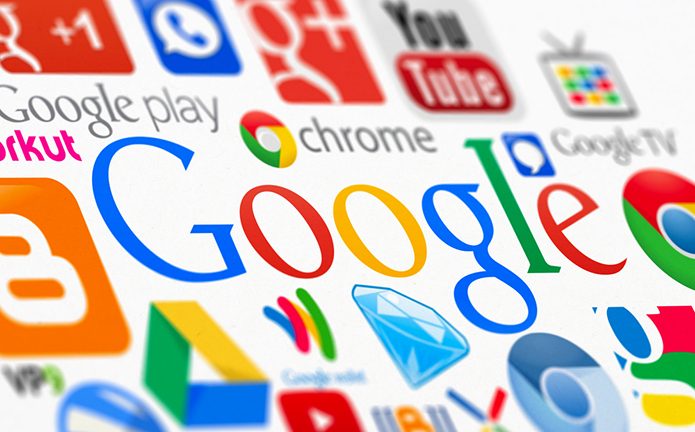
После создания аккаунта к нему привязывается ваше мобильное устройство.
Вы можете работать с ученой записью через компьютер или добавить её на другой смартфон.
С помощью функции удаленного управления пользователям доступны такие действия:

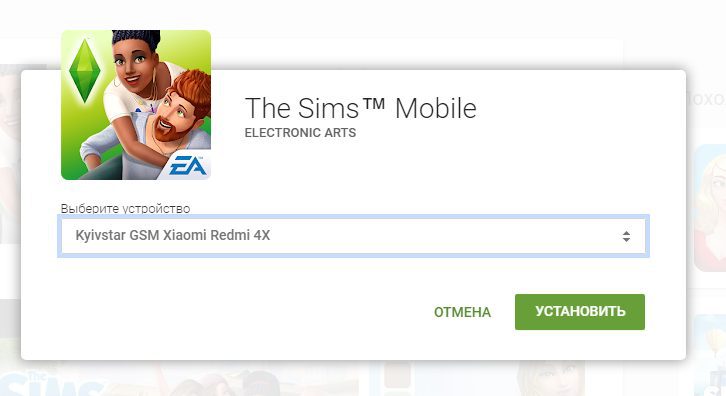
Существует два возможных варианта регистрации.
В первом случае система запрашивает регистрацию при включении телефона после покупки.
Если вы уже настроили телефон, но не вошли в аккаунт Google Play, его можно добавить в настройках.
Обратите внимание! Если ранее вы регистрировали электронную почту Gmail, вы можете не создавать новую страницу, а просто ввести существующий адрес и пароль на своем смартфоне.
Способ 1 – Первая настройка телефона
Независимо от используемой версии Андроид или измененной программной оболочки телефона, процедура первой настройки будет одинаковой на всех девайсах.
Сначала вам будет предложено выбрать язык, настроить подключение к Wi-Fi и только потом добавить аккаунт Google.
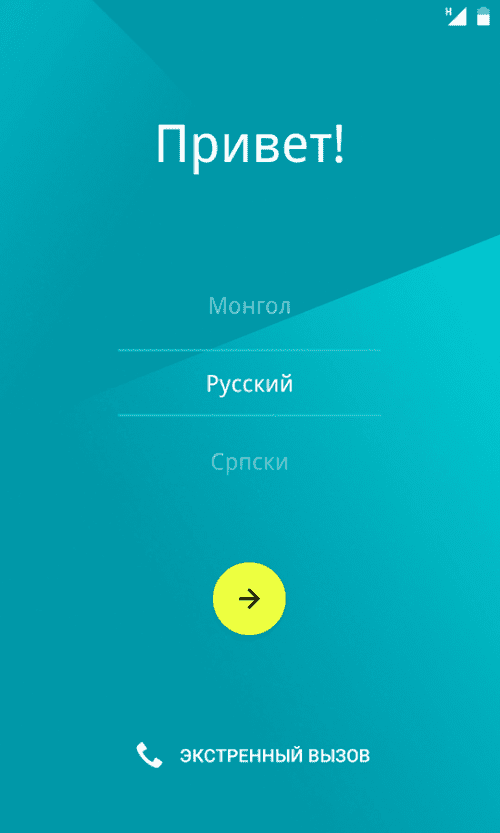
После появление окна «Добавьте аккаунт» следуйте инструкции:
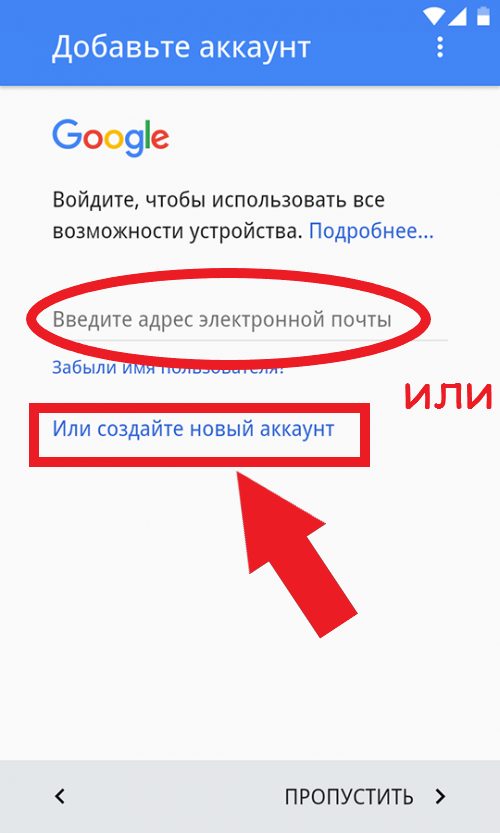
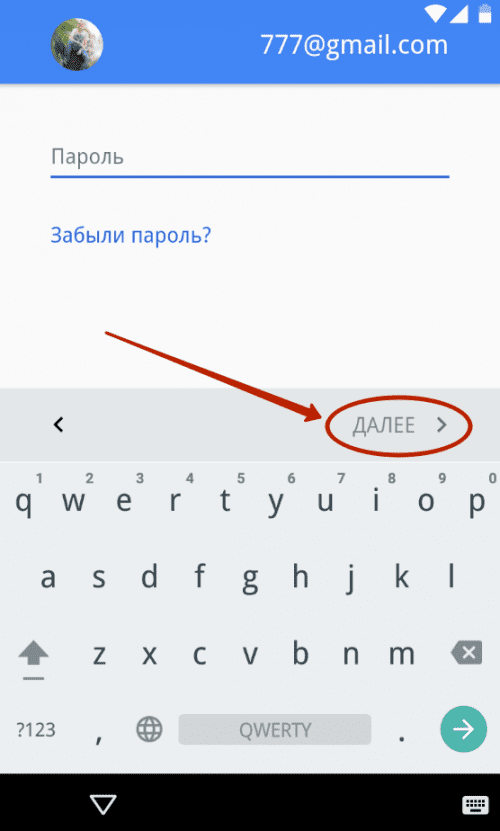
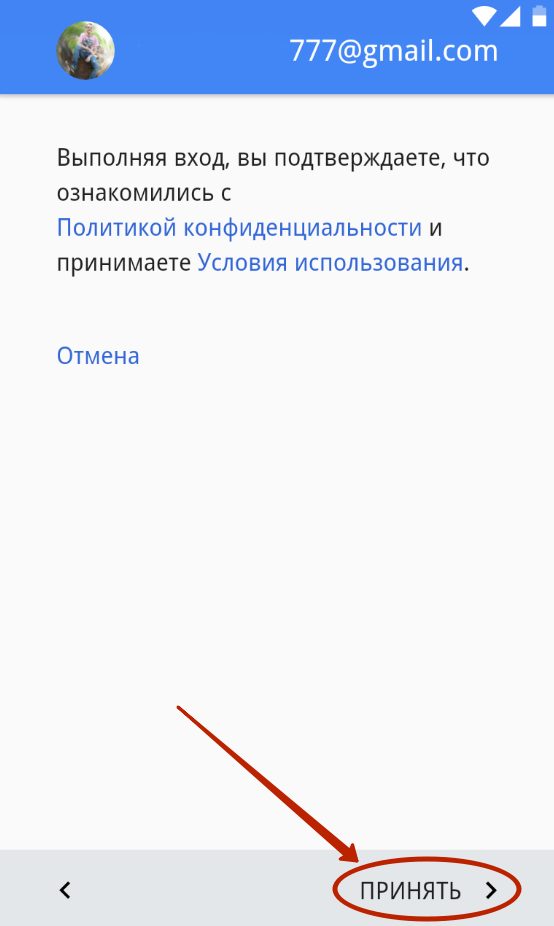
Готово. Теперь ваш телефон привязан к аккаунту Гугл Плей.
Обратите внимание, если раньше учетная запись использовалась на другом девайсе, вам будет предложена дополнительная настройка:
- Сначала появится окно быстрой установки всех программ, которые вы использовали ранее;
- Восстановление файлов и контактов старого телефона с помощью резервной копии;
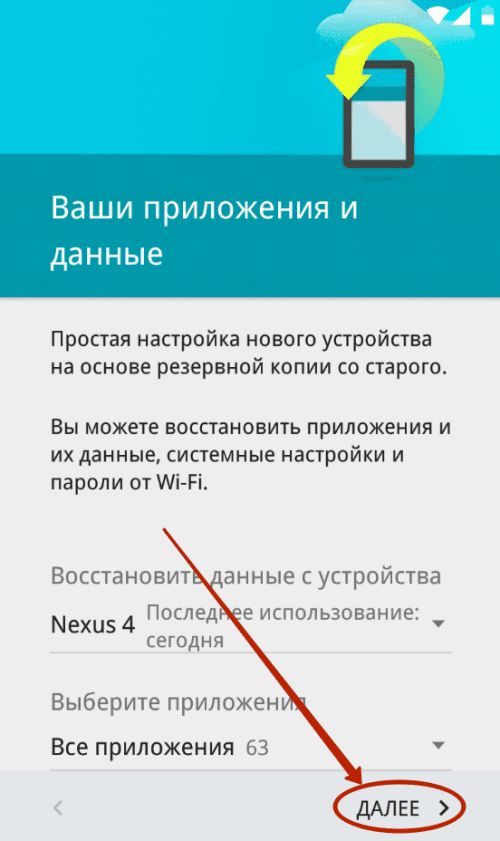
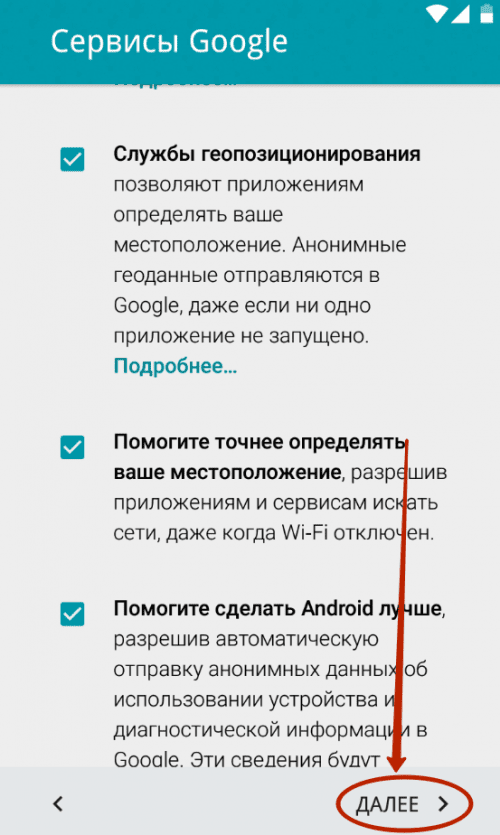
Вы можете пропустить эти шаги или же выполнить настройку.
После появления рабочего стола зайдите в магазин Google Play.
Первая загрузка может занять продолжительное время (3-5 минут). Это необходимо для внутренней настройки всех параметров. В дальнейшем запуск будет выполнятся за считанные секунды.
Способ 2 – Добавление аккаунта через настройки
Если вы не создали аккаунт на этапе первой настройки телефона или хотите добавить еще одну учетную запись, это можно сделать через настройки. Следуйте инструкции:
- Зайдите в главное меню и кликните на «Настройки»;
- В новом окне нажмите на «Синхронизация»;
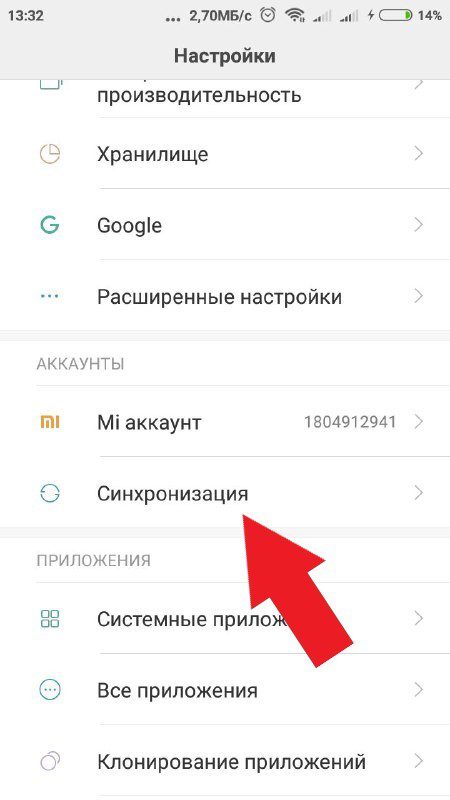
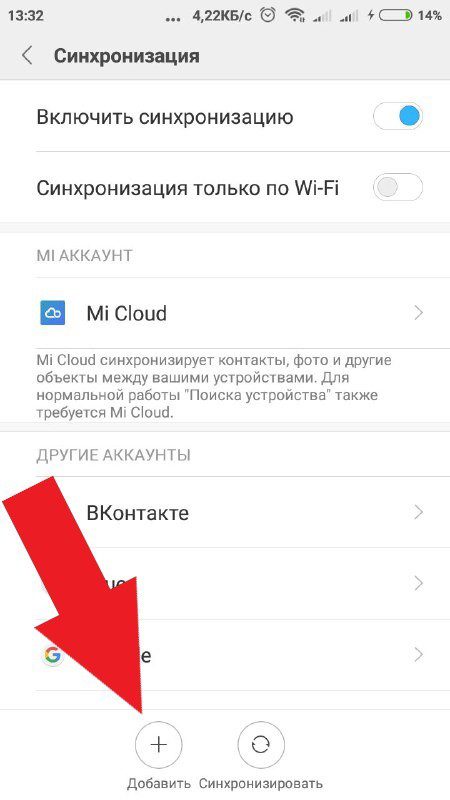
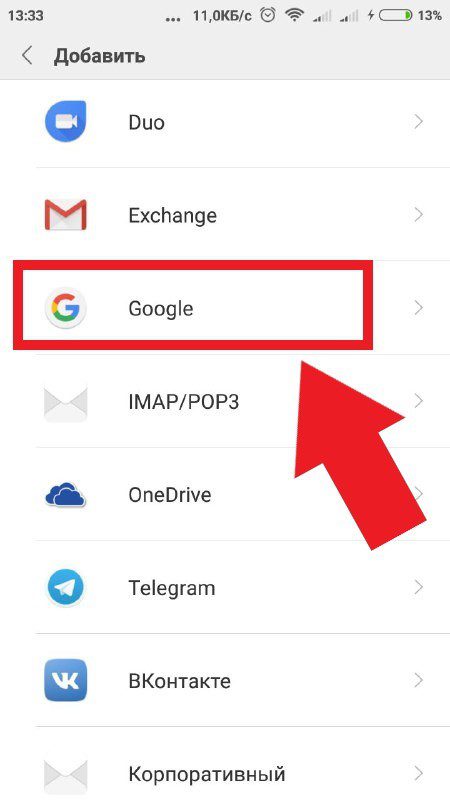
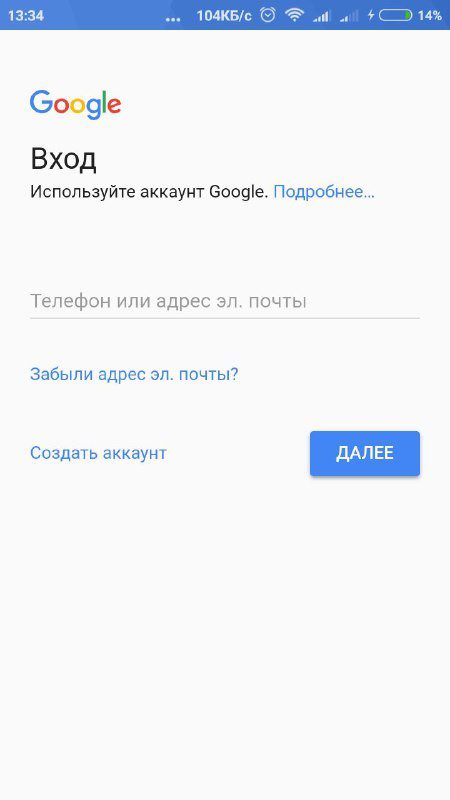
Настройка платежных данных
Если вы планируете устанавливать платные и бесплатные приложения из магазина, обычной регистрации аккаунта будет недостаточно.
Для совершения покупок музыки, книг, фильмов, игр и программ нужно привязать ваши платежные данные к учётной записи.
- Зайдите в магазин Google Play и попробуйте нажать на «Купить» в окне любой платной программы. Вместо формы оплаты появится окно «Укажите платежные данные»;
- Выберите тип сервиса оплаты – банковская карта, PayPal;
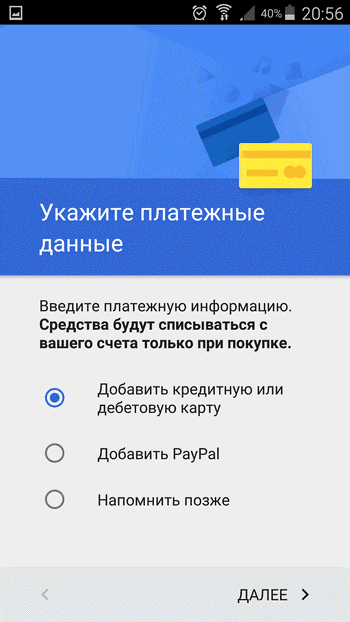
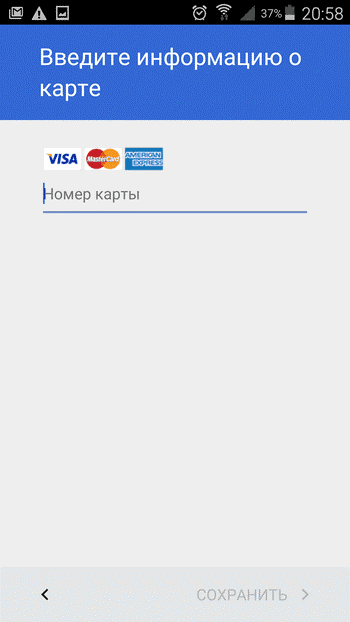
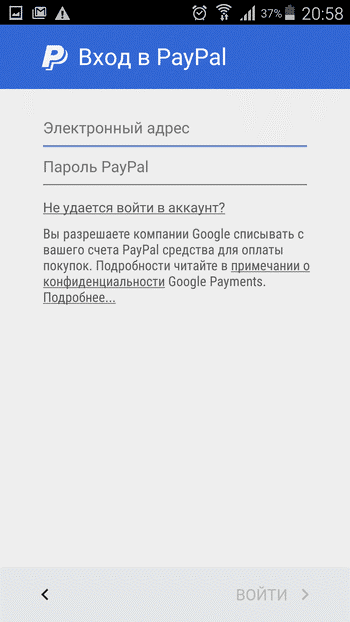
Решение ошибок создания аккаунта
Если в процессе создания аккаунта или входа в магазин приложений возникают ошибки, сбросьте настройки магазина. Перейдите в окно Настройки Приложения Google Play и нажмите на «Стереть данные», «Удалить обновления» и «Очистить кэш».
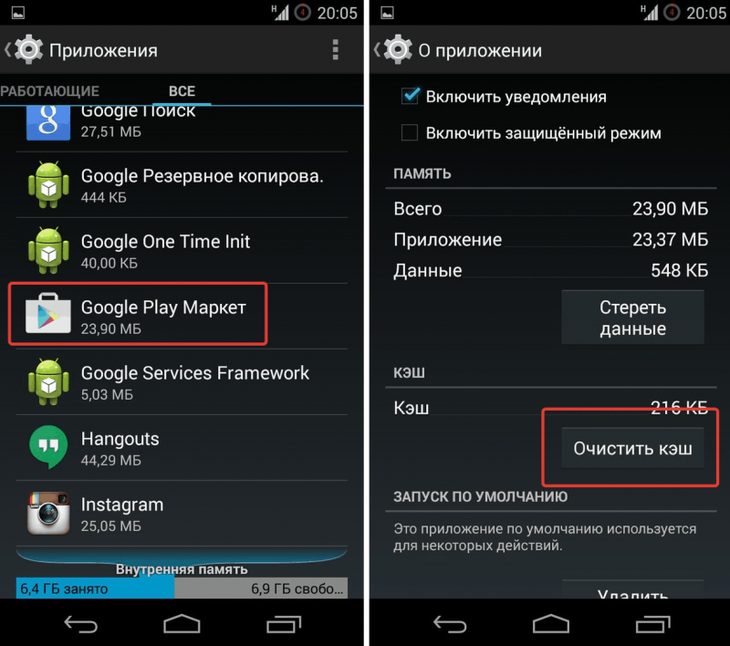
https://youtube.com/watch?v=-j4Ldekaj5Y%3Ffeature%3Doembed
https://youtube.com/watch?v=oVt9nibR4EE%3Ffeature%3Doembed
- Особенности аккаунта Google Play
- Как создать учетную запись
- Как авторизоваться
- Как выйти из профиля
- Как добавить аккаунт
- Как поменять пароль
- Как поставить пароль на покупки
- Как авторизоваться с компьютера
- Почему не заходит в аккаунт. Причины и способы избавления от ошибок
- Видео по теме
Особенности аккаунта Google Play
- Зарегистрированный аккаунт Google Play открывает доступ к развлечениям и софту, книгам и фильмам. Весь контент разделен по жанрам и типам, а еще с легкостью ищется через поисковую строку, снабженную фильтрами и дополнительными параметрами.
- Кроме доступа к загрузкам, разработчики предлагают составлять «списки желаний». Как вариант, для сохранения платного контента, который захотелось бы приобрести, но через некоторое время.
- В разделе «Мой аккаунт» предусмотрена статистика, связанная с недавними действиями, покупками и транзакциями.
- Для добавления друзей предусмотрена вкладка «Выбор друзей», где перечислены и контакты, с которыми приходилось недавно встретиться при прохождении некоторых развлечений, и уже добавленные коллеги по виртуальному оружию.
- При наличии промокода Google Play поможет совершать покупки со скидкой или же с помощью сертификатов с определенным номиналом.
- Отдельное место в сервисе отведено под рекомендации и раздел «Справка», предусматривающий общение со службой поддержки при возникновении хоть каких-то проблем или сложностей.
Как создать учетную запись
— Перед стартом процедуры стоит подключиться к Wi-Fi или мобильным сетям (без доступа к интернету сделать учетную запись невозможно), а после запустить Play Market с ярлыка на рабочем столе или же с иконки, доступной в стандартном меню операционной системы Android.
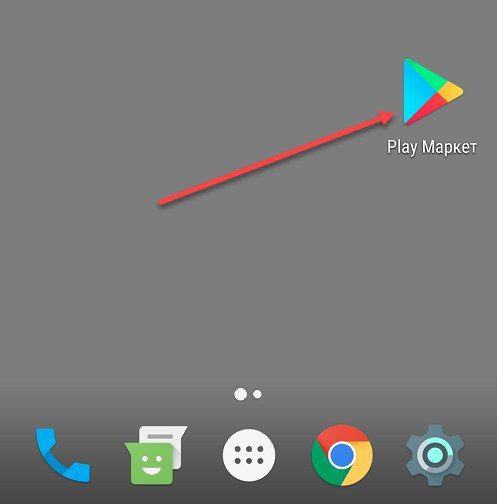
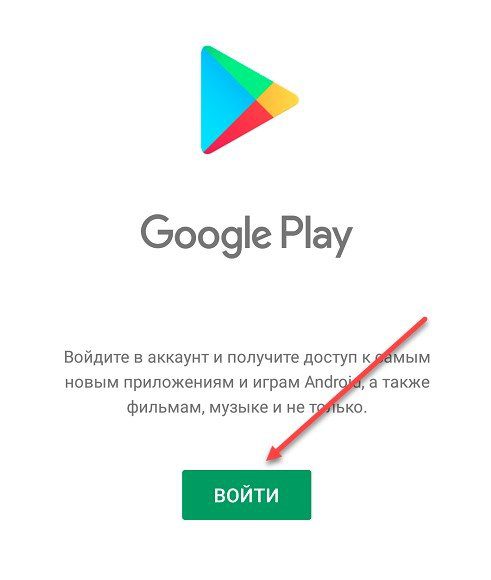
— На экране смартфона или планшета сразу же появится блок для ввода телефона или e-mail, но вместо добавления информации стоит нажать на кнопку «Создать аккаунт».
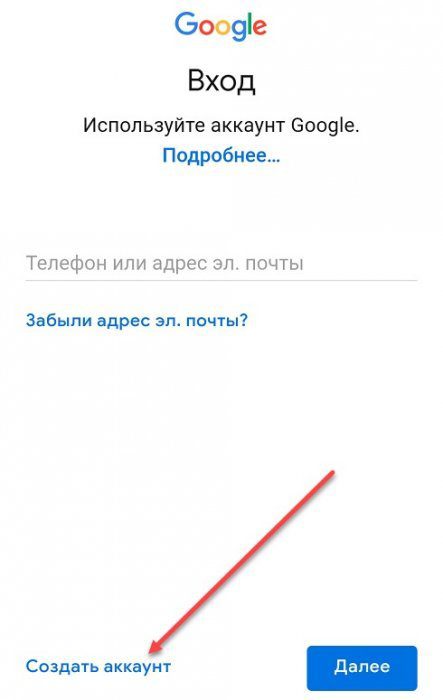
— Далее система спросит, для кого регистрируется аккаунт – для ребенка или же взрослого (от выбора зависит доступный для загрузки и последующего использования контента).
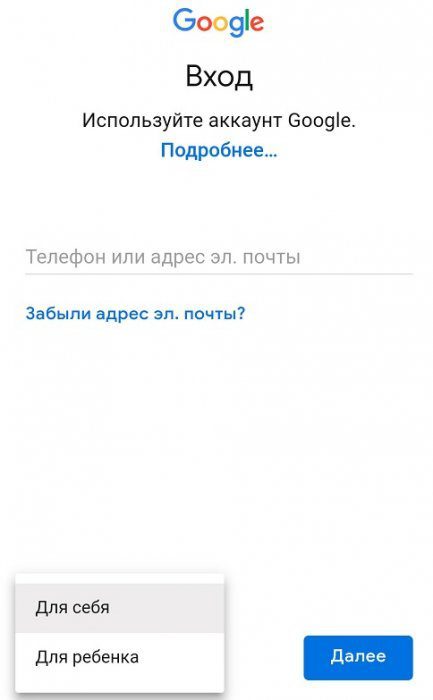
— Ну а дальше начнется классическая череда вопросов, на которые стоит последовательно отвечать. Придется заполнить поля «Имя» и «Фамилия», указать дату рождения и пол, ввести адрес электронной почты.
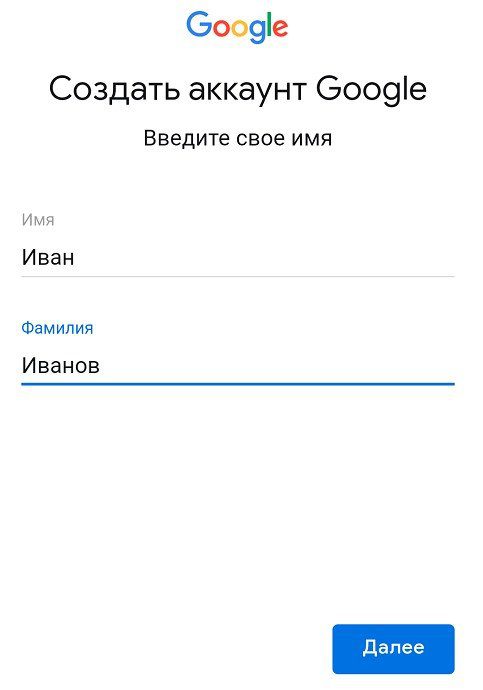
— В конце придется ввести пароль (не менее 8 знаков, для максимальной безопасности желательно использовать заглавные и прописные буквы, цифры и разрешенные символы). И прикрепить номер мобильного телефона, если появится необходимость восстанавливать доступ к аккаунту и получать проверочный код. После соглашения с условиями и требованиями аккаунт Гугл Плей разрешит загружать развлекательный контент из цифрового магазина.
Как авторизоваться
Если аккаунт Google Play регистрировался на компьютере или переносится со старой мобильной техники, то авторизоваться можно двумя способами:
— Через «Настройки». В каталоге с параметрами стоит спуститься до раздела «Учетные записи» (пункт меню называется по-разному в зависимости от версии ПО и прошивки).
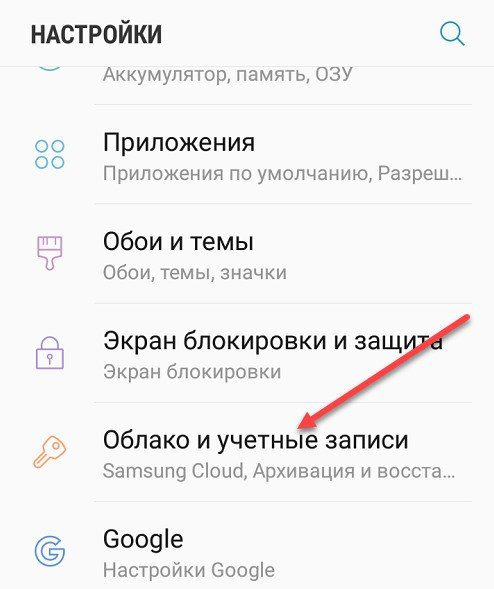
А затем нажать на кнопку «Добавить учетную запись».
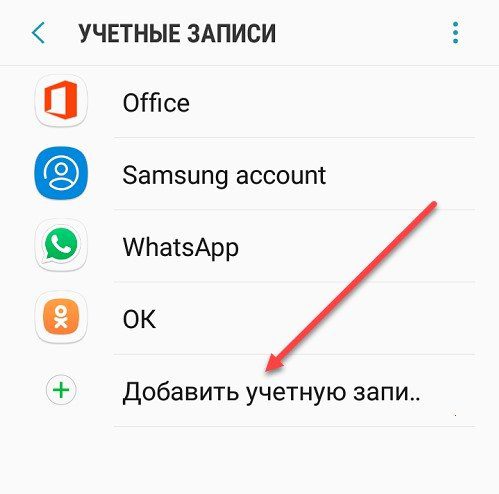
Как выйти из профиля
В некоторых ситуациях важно выйти из аккаунта Гугл для избавления от старой информации и добавления новой. И разбираться с поставленной задачей придется через «Настройки», пункт «Учетные записи». Там стоит из предлагаемых вариантов выбрать Google и приступить к процедуре редактирования.
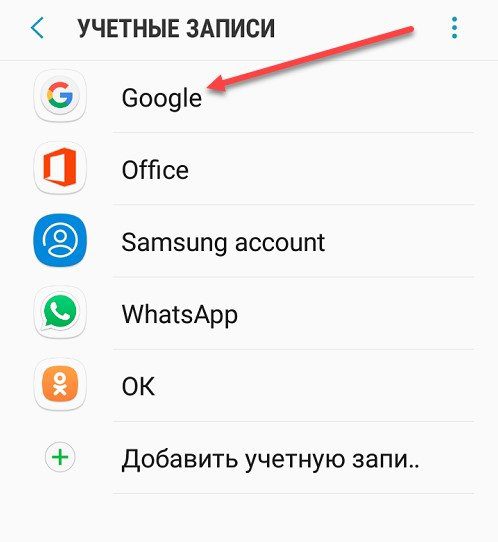
Менять параметры синхронизации или же вносить иные изменения, впрочем, не придется, главное, нажать на троеточие, расположенное в правом верхнем углу и из предлагаемых пунктов выбрать «Удалить аккаунт».
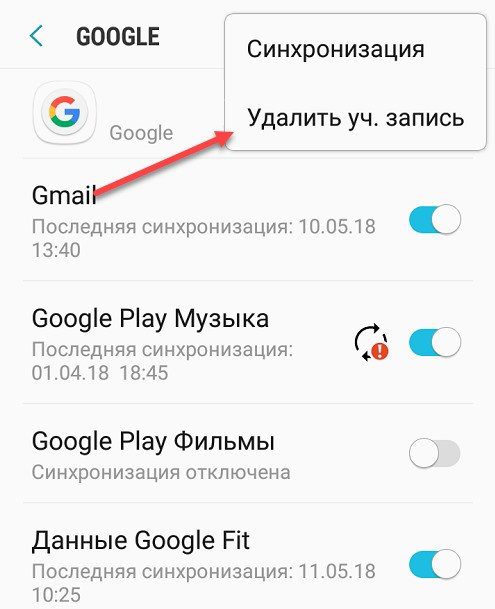
Процедуру придется подтвердить в отдельном окне.
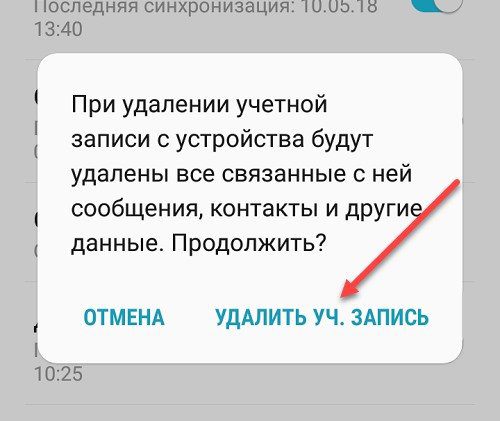
После проделанных действий зарегистрированный профиль никуда не исчезнет, а останется доступным для использования в браузере на компьютере или на сторонних устройствах без ограничений. Но конкретно на использующейся мобильной технике в текущий момент останется недоступным до повторной авторизации, описанной выше.
Предусмотрено два варианта добавления аккаунта. Первый начинается с удаления старого профиля. Второй – с добавления нового.
Как поменять пароль
Узнать пароль от Плей Маркета или сменить текущую конфиденциальную информацию можно в разделе «Безопасность и вход» (в зависимости от текущей версии программного обеспечения и выбранной прошивки меню может называться иначе. Как вариант, «Аккаунты» или «Учетные записи»).
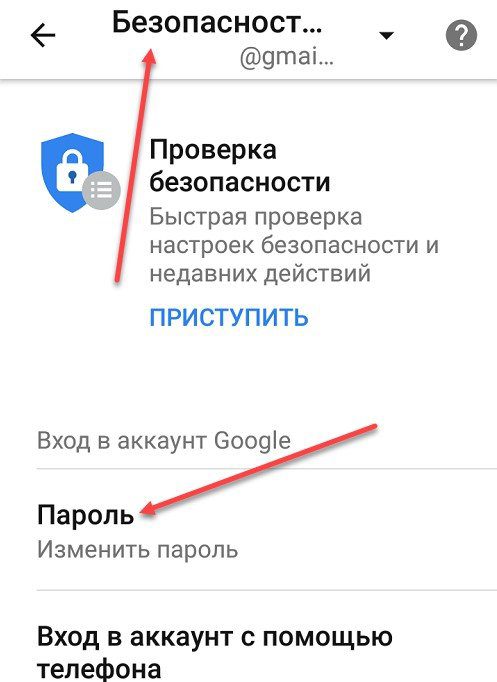
После перехода в меню стоит выбрать пункт Google, а после перехода к новому меню – спуститься до раздела «Пароль».
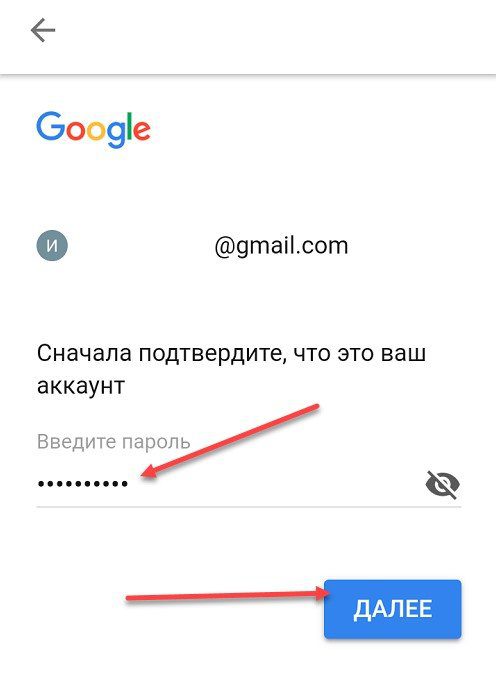
Далее система предложит авторизоваться, указав текущий пароль и кликнув по кнопке «Далее».
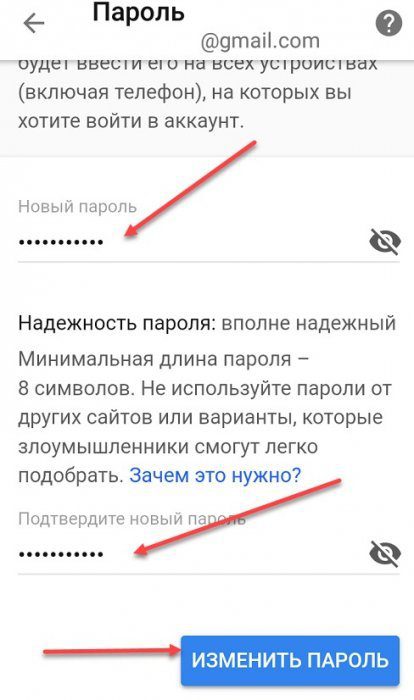
Если информация введена корректно, на экране появятся два текстовых полях, предназначенных для добавления новых паролей. И если уж захотелось обновить конфиденциальную информацию, стоит запомнить правила создания надежного пароля:
- стоит использовать не менее 8 знаков;
- желательно добавлять не только прописные и заглавные буквы, но и цифры и разрешенные символы ASCII;
- дополнительную надежность паролю прибавляет номер мобильного телефона, прикрепленный к учетной записи. Система сразу же предупредит, если мошенники пытаются взломать учетную запись. А заодно и подскажет, как восстановить аккаунт.
Как поставить пароль на покупки
Кроме защиты аккаунта от взлома, разработчики из Google предусмотрели и защиту от нежелательных, случайных или ошибочных покупок. Для активации соответствующего параметра придется зайти в Google Play, а после – спуститься до раздела «Настройки».
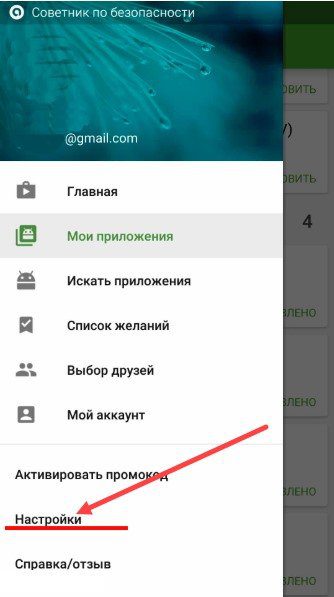
Там предусмотрен раздел «Личные» и пункт «Аутентификация при покупке».
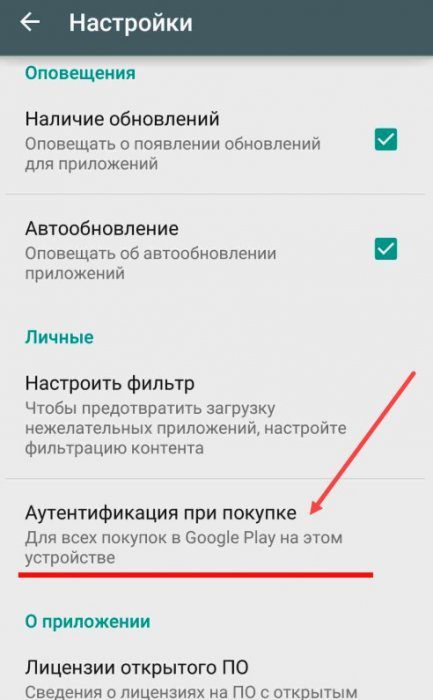
На выбор разработчики из Google предлагают проходить дополнительную покупку или никогда, или каждые 30 минут, или же для каждой покупки или загрузки развлечений через Google Play.
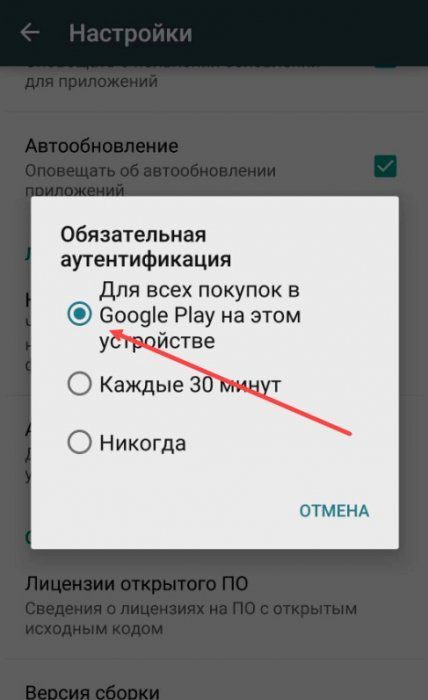
Желательно выбрать первый вариант – ведь стоит поставить пароль на покупки и случайные траты сразу же исчезнут!
Как авторизоваться с компьютера
Просматривать информацию о мобильных эксклюзивах, добавлять фильмы в «Список желаний» и просматривать в аккаунте подписки в Google Play можно и на смартфонах и планшетах с Android, и с компьютера – через браузер. Единственное, с чем стоит сразу же разобраться, – с авторизацией:
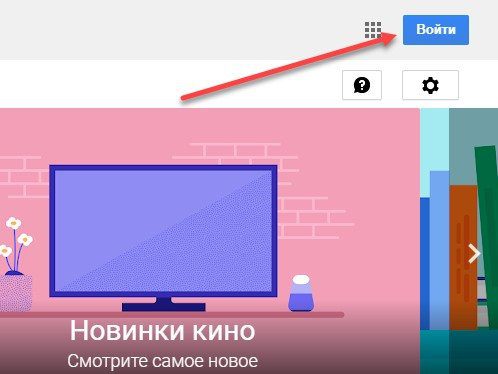
— После взаимодействия с кнопкой на экране автоматически появится форма для авторизации, предусматривающая ввод номера телефона или адреса электронной почты, а после – пароля.

— Процедура авторизации не займет и 5 секунд, а дальше доступ к Google Play полностью разблокируется и появится шанс просматривать статистику и даже совершать покупки.
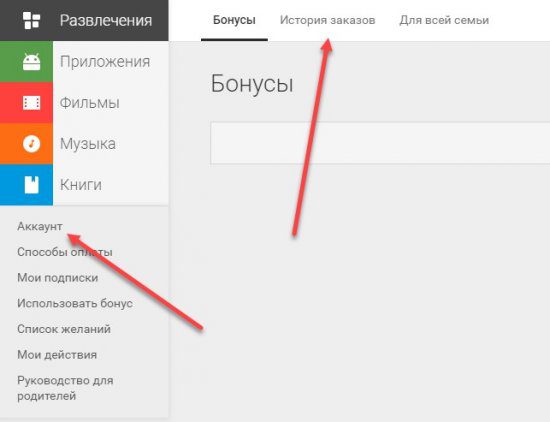
Почему не заходит в аккаунт. Причины и способы избавления от ошибок
Как подсказывает практика, проблемы с авторизацией возникают преимущественно из-за неправильно введенного пароля. Поэтому стоит еще раз проверить раскладку и регистр букв, а затем последовательно и аккуратно добавить каждый символ. Для проверки перед авторизацией стоит нажать на специальный глазок, расположенный справа от текстового поля, отведенного под пароль. С помощью глазка, если не оказалось поблизости того, кто может подсмотреть комбинацию, можно проверить правильность ввода сразу же.
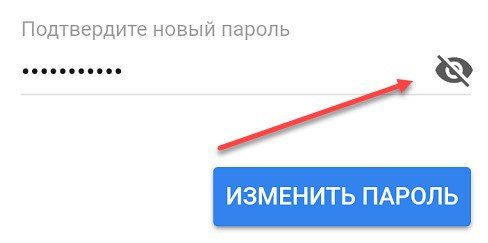
Если все равно ничего не получается, стоит воспользоваться процедурой восстановления пароля. Функция открывается по кнопке «Забыли пароль?».
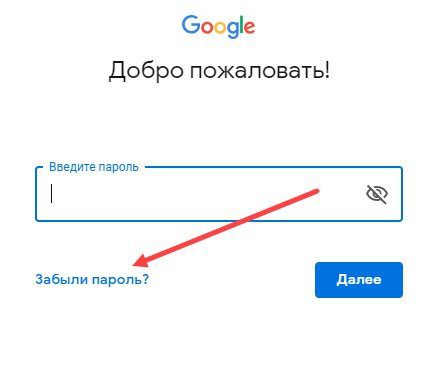
Как действовать дальше, зависит от конкретной ситуации. Если в памяти еще сохранилась информация о некогда используемых паролях, то комбинацию достаточно ввести в текстовое поле и тогда Google автоматически разблокирует доступ к форме, сбрасывающей предыдущей пароль и разрешающей ввести новый.
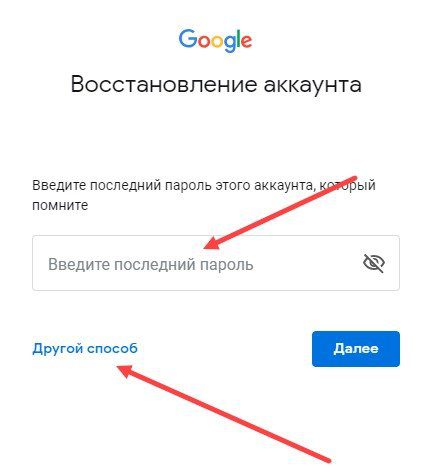
Если вспомнить информацию невозможно, стоит нажать на кнопку «Другой способ».
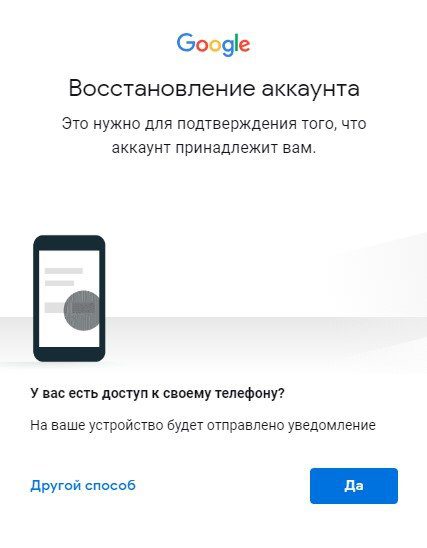
Альтернативный способ предусматривает вариант с возможность восстановить пароль через номер мобильного телефона. Система безопасности отправит короткий одноразовый код, благодаря которому появится шанс подтвердить факт владения учетной записью, а вместе с тем и установить новый пароль. Если телефона не оказалось под рукой или же номер давно не используется, стоит снова нажать на вариант «Другой способ».
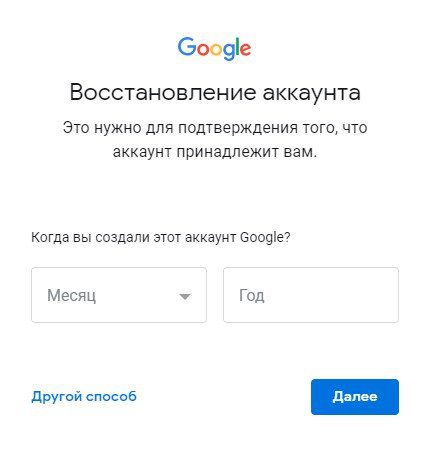
Как подсказывает практика, хоть какой-нибудь вариант, да сработает, а потому и вопрос: «забыл пароль Плей Маркета, как быть», перестанет хоть как-то волновать.
Play Market – центр развлечений, переполненный контентом и разрешающий развлекаться практически без перерывов. И, хотя на старте интерфейс цифрового магазина от Google выглядит запутанным, благодаря всплывающим подсказкам и интуитивному интерфейсу разобраться в функционале способен каждый.
Внимание! Инструкции для компьютера.
Apps. evozi. com
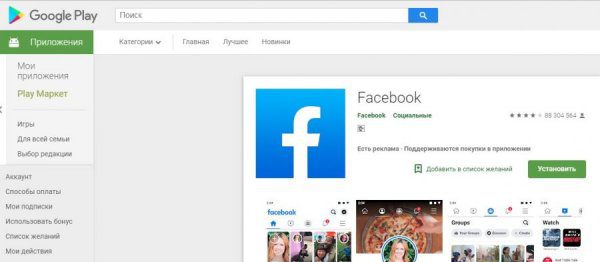
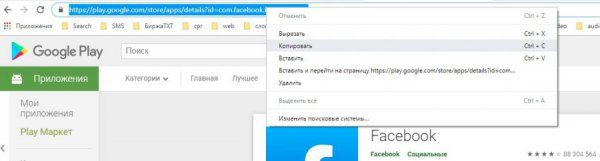
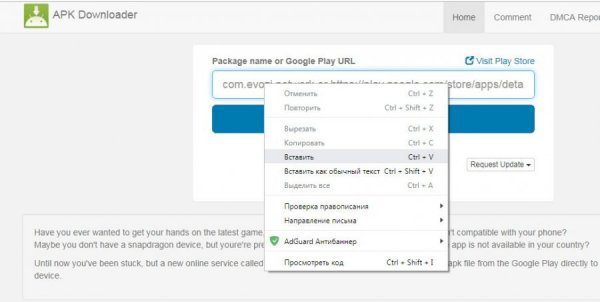
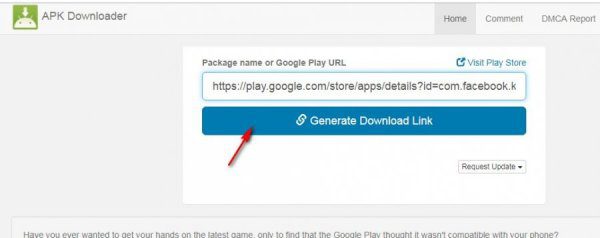
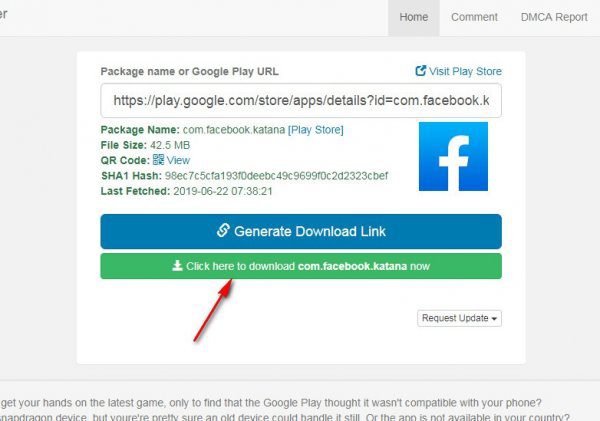
Дождитесь завершения скачивания. Подключите телефон к ПК через USB-кабель, перенесите в память мобильного устройства загруженный APK-файл. Отключите кабель. Запустите установщик на Андроид и инсталлируйте приложение.
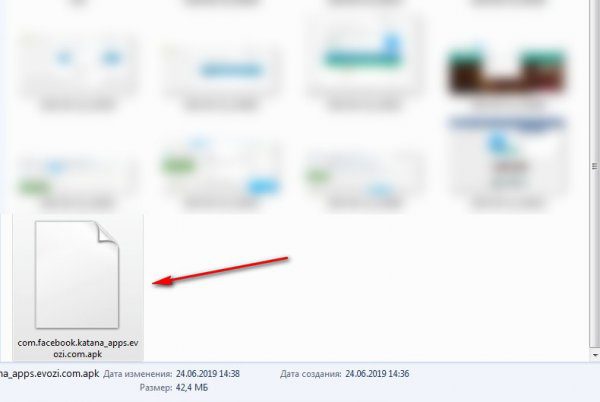
Apk-dl. com
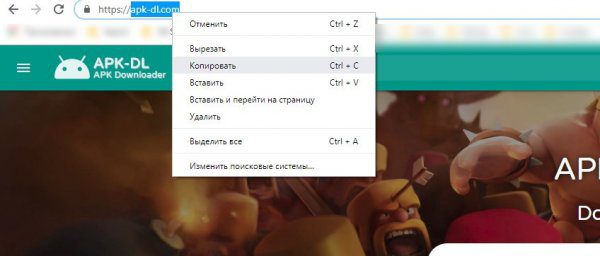
Теперь заходите в Google Play на страничку интересующего приложения.
В адресной строке выделите мышкой домен Плей Маркета: только название, следите за тем, чтобы не были выделены лишние символы.
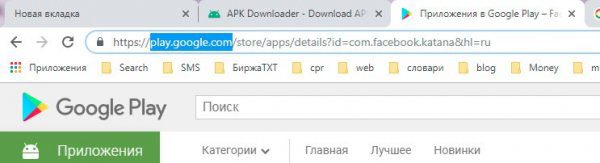
Щёлкните правой кнопки мышки по выделенному фрагменту. В списке выберите команду «Вставить».
В URL выполнится замена домена. Теперь можно зайти в сервис. Установите курсор в конце ссылки и нажмите «Enter».
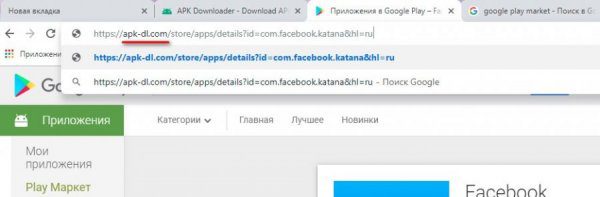
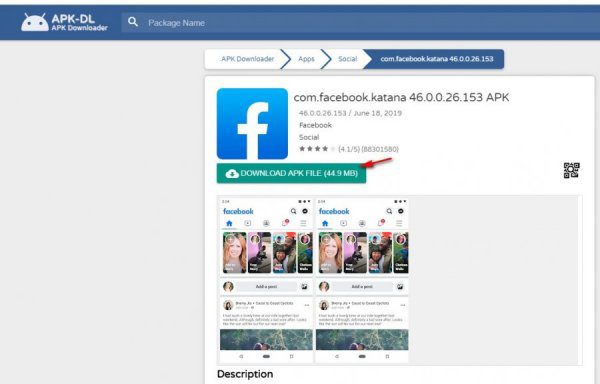
Перенесите установочный файл на мобильный и инсталлируйте приложение.
Альтернатива Play Market
Метод принципиально отличается от двух предыдущих. Дело в том, что ссылка для скачивания на apps. evozi. com и apk-dl. com формируется напрямую с Плей Маркета, то есть именно с той страницы, которую вы указали. А в данном случае под альтернативой подразумеваются аналоги Play Market – сайты для скачивания приложений для Android, но неофициальные (не от компании Google). Их довольно много. Рассмотрим, как можно использовать на примере популярного ресурса Apkpure.
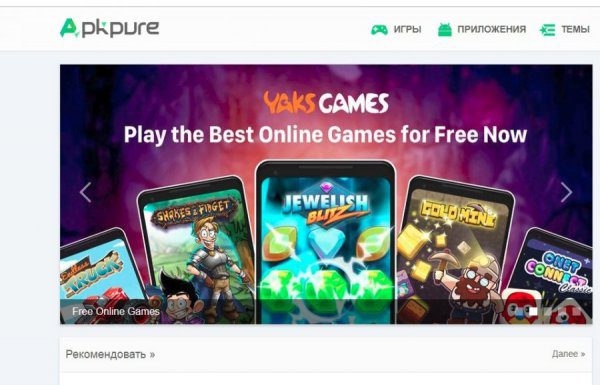
Выберите интересующее приложение (задействуйте разделы, теги, поисковую строку).
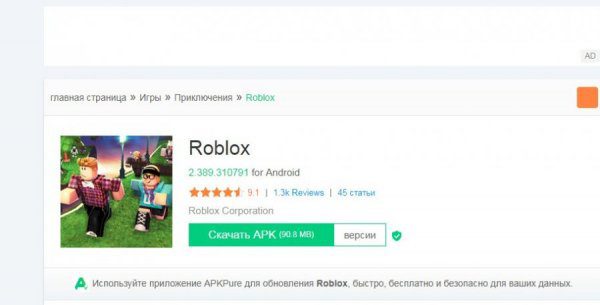
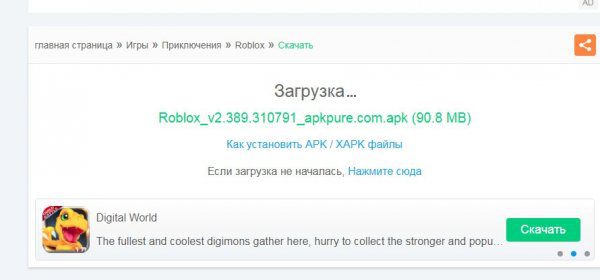
Используйте инсталлятор APK по назначению, в ОС мобильного устройства.
Загружать файлы с этого сайта можно не только на компьютере, но и на телефоне в браузере.
Итак, у вас на вооружении как минимум три способа скачивания контента, имеющегося в Play Market, без аккаунта Google. Удобного пользования устройствами Android!
Операционная система Android — одна из самых популярных на сегодняшний день. Созданный Google для установки на мобильные телефоны, планшеты и другие устройства с пометкой «smart», его универсальность и разнообразие возможностей сделали его предпочтительным выбором многих пользователей, особенно тех, кто обновляет свои телефоны. Каждый, у кого он есть, знает это, а тот, у кого его нет, не тратит времени на его изучение. Без приложений смартфон — ничто.
Если вы действительно хотите получить от него удовольствие, вам нужно добавить в него хороший каталог приложений. которые можно получить либо путем загрузки и установки из Интернета, либо путем передачи с ПК известных APK. Его цель — не что иное, как делать такие простые и распространенные вещи, как посещение социальных сетей или совершение покупок в Интернете. Короче говоря, сделайте телефон, сотовый телефон или мобильное устройство более многофункциональным.
Обычно у вас уже есть учетная запись Google, связанная с вашим мобильным телефоном, перед доступом к Google Play Store на телефоне с учетом требований Android. Если это так, соединение уже установлено, и вам нужно будет только открыть приложение из раздела, в котором сохранены все установленные приложения. В противном случае это просто действуйте, как описано ниже:
1 — Откройте Google Play Store
На вашем смартфоне найдите приложение Google Play Store и откройте его. Вероятно, он находится на одном из основных экранов или в папке, где все программное обеспечение Google хранится на вашем мобильном телефоне, вы можете щелкнуть меню и перейти по одному, пока не найдете его.
2 — Добавьте свою учетную запись
Первое, что делает приложение, — это обнаруживает все данные на терминале, чтобы увидеть, запущена ли учетная запись. Поскольку это не так, вам будет предложено введите адрес электронной почты или номер телефона своего аккаунта Google. Целесообразно введите адрес электронной почты. Запишите его и нажмите на раздел » следующая Который появляется в правом нижнем углу.
Как только вы это сделаете, интерфейс попросит вас ввести дополнительные данные для входа в систему. Ты должен сейчас введите пароль своей учетной записи, чтобы получить доступ к Play Store. Введите его и снова нажмите » следующая ». Не забудь этого прописные и строчные буквы важны и должен быть введен правильно.
3 — Примите условия использования
Прежде чем завершить, Google напомнит вам, что, принимая подключение, вы также соглашаетесь с условиями обслуживания и политикой конфиденциальности. Вы можете прочитать их, щелкнув по ним в тексте, который появляется на экране, или просто щелкнув «Принимать» продолжить и разорвать соединение.
4 — Дополнительные сервисы Google
Последний этап для завершения подключения к вашей учетной записи требует, чтобы вы решили, хотите ли вы воспользоваться дополнительными службами Google. Среди других вариантов узнайте о создании Операции резервного копирования и другие альтернативы. Активировать или деактивировать опции которые вы считаете подходящими в соответствии со своими вкусами и потребностями, затем нажмите «Следующий».
5 — Добро пожаловать в магазин Google Play!
Этот процесс очень быстрый. Войдите в свою сессию Play Store со своего компьютера требует всего нескольких шагов и может быть выполнено без каких-либо осложнений. Затем мы объясним, как это сделать за вас войдите в свою учетную запись :

1 — Войдите на сайт Google Play Store.
Окно, которое теперь появляется в вашем браузере, начинается с запроса электронный адрес – почта или телефон что вы связали со своим аккаунт google , требуется для входа в Play Маркет. Мы рекомендуем ввести адрес электронной почты, о котором идет речь, и, когда закончите, нажмите «Следующий».
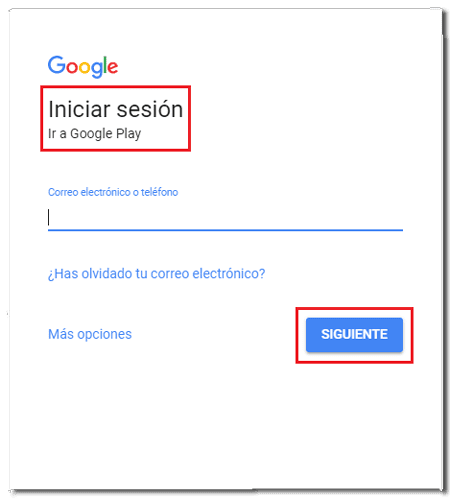
После этого вам необходимо заполнить новое поле, которое появляется в ввод пароля учетной записи. Сделайте это (помня, что важно использовать прописные и строчные буквы там, где это необходимо) и снова нажмите » следующая ».
4 — Сессия началась!
Вы уже завершили процесс входа и вошли в свою учетную запись Google в Play Store. Теперь вы можете проверять свои приложения и игры, а также все, что вы приобрели, и даже выполнять различные загрузки по своему усмотрению, чтобы автоматически эти – ci установлены на вашем смартфоне или планшете который вы связали со своей учетной записью Google.






